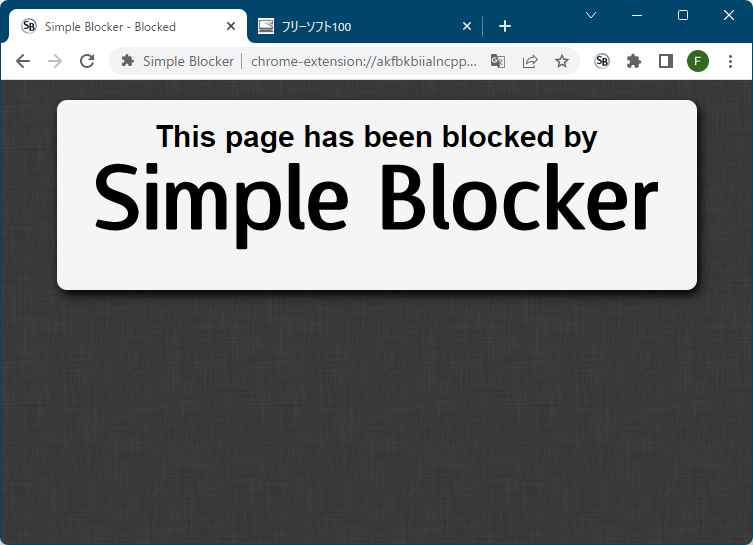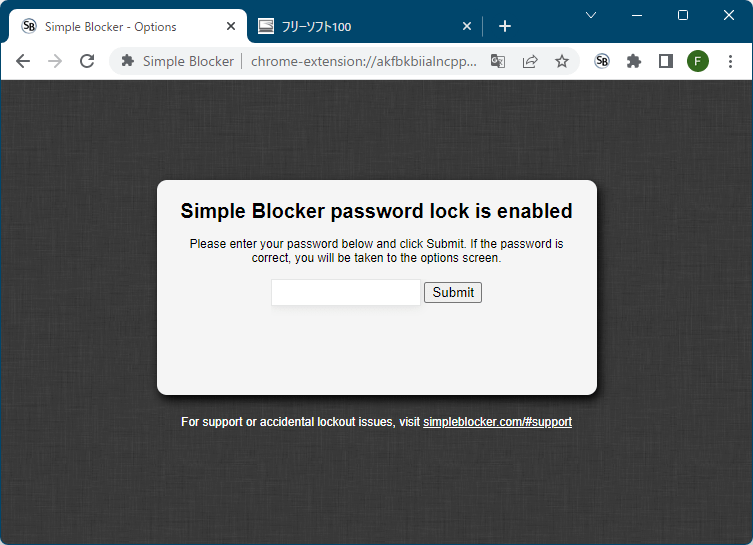- バージョン
- 0.6.4.5
- 更新日
- 2023/05/12
- 言語
- 英語
- 価格
- 無料
- 提供元
- Matt Vukas
2023年5月22日、配布終了確認
拡張機能内に不正なソフトウェアが検出されたため、リジェクトされたようです。
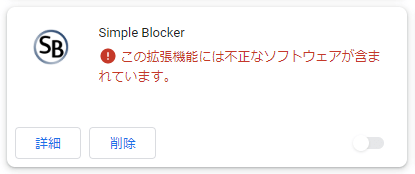
拡張機能内に不正なソフトウェアが検出されたため、リジェクトされたようです。
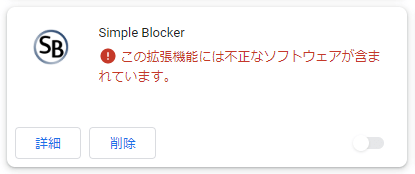
指定したウェブサイトへのアクセスをブロックできる Chrome 拡張機能です。
ブロックしたいウェブサイトを1行に1つ入力していくつでもブロックできます。
作業時間、勉強時間だけアクセスできないようブロックするスリープタイマー機能の利用も可能です。
Simple Blocker の使い方
ダウンロード と インストール
Chrome 拡張機能
Chrome で Chrome ウェブストアへアクセスし、「Chrome に追加」ボタンをクリックしてインストールします。使い方
URL をブロックする
- 画面右上の拡張機能アイコン

- 「Website Blocklist」項目下にブロックしたい URL(ドメイン)を入力します。
※ 例えば Yahoo!JAPAN サイトにアクセスしないようにするには yahoo.co.jp と入力します。
※ 1行に1つの URL を入力します。URL 数に制限はありません。次のように入力します。
twitter.com
cnn.com
reddit.com
www.facebook.com
news.google.com

ブロックしたい URL を入力
- 「Save Blocklist」ボタンをクリックして保存すると、登録した URL へアクセスしたときにブロックされるようになります。
スリープタイマーを利用する
設定した時間経過後にブロックしていた URL へアクセスできるようになります。作業時間内は特定 URL へアクセスできないようにしておき、休憩時間にアクセスできるようにする、などの運用が可能です。
- オプション画面右にある「Sleep Timer」下のテキストボックスに入力します。
- 「Hrs」テキストボックス
時間を入力します。 - 「Min」テキストボックス
分を入力します。
※ どちらか片方だけの入力でも大丈夫です。 - 「Hrs」テキストボックス
- 入力したら「Set Timer」ボタンをクリックするとカウントダウンを開始します。
- タイマー時間内は通常通りブロックされます。
※ スリープタイマーを設定している場合は「Sleep timer enambled…」の文言が追加されます。 - タイマー時間が経過するとオプション画面の「Main Power Switch」項目下のスイッチが

※ 再び URL をブロックしたい場合は、「Main Power Switch」項目下のスイッチをクリックして
ブロックを強化する
オプション画面の下部「Enhanced Blocking (optional, proceed with caution」にてブロック機能を強化する方法が記載されています。Step 1
シークレットモードでも本拡張機能を有効にすることで、ウェブサイトのブロックを回避しにくくします。Step 2
「Step 2」下のスイッチを
そのため本拡張機能の無効化が難しくなります。
Step 3
「Step 3」下のスイッチを
事前に「Enter new password.」と「Re-enter password」のテキストボックスにパスワードを入力して「Save New Password」ボタンをクリックしてパスワードを登録しておく必要があります。
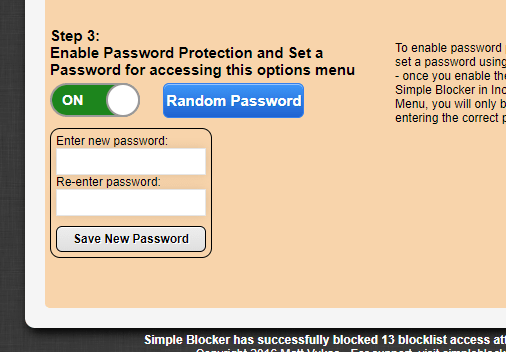
オプション画面へのパスワード設定
パスワードを設定した場合、オプション画面へアクセスするとパスワード入力画面が表示されパスワードを入力していない場合はアクセスできなくなります。
フィードバック
- メールアドレス
※ 提供元サイトにてご確認ください。
更新履歴
※ 機械翻訳で日本語にしています。
Version 0.6.4.5 (2023/05/12)
- すべて修正
Version 0.6.1 (2016/08/21)
- すべての Web サイトへの参照を HTTPS 版に変更
- アプリのアイコンを更新
Version 0.6.0
- 「ブロック」されたページで戻るボタンのナビゲーションが機能しない不具合を修正しました。ブラウザーの戻るボタンは、禁止されたページに移動しようとする前にいたページに戻るようナビゲートします。
- オプションページのスリープタイマーの表示の不具合を修正